Cómo hacer que todas sus publicaciones anteriores de Facebook sean más privadas

Cuando publique en Facebook, puede elegir quién verá esa publicación, así como todas las publicaciones futuras. Sin embargo, ¿qué sucede si quiere limitar quién puede ver todas las publicaciones que ha realizado en el pasado? Facebook tiene una configuración para hacer precisamente eso.
RELACIONADO: Cómo mostrar u ocultar publicaciones de Facebook para ciertas personas
Puede limitar el público para cualquiera de las publicaciones en su línea de tiempo haciendo clic en la flecha hacia abajo en esquina superior derecha de una publicación, seleccionando "Editar publicación" en el menú desplegable y seleccionando tu audiencia en el menú emergente junto al botón Guardar. Pero eso solo cambia una publicación, y si quieres cambiar cada publicación de Facebook que hayas hecho, sería muy tedioso.
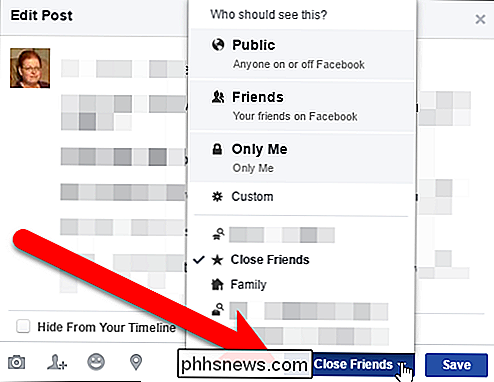
Sin embargo, hay una configuración que cambia todas tus publicaciones anteriores, o al menos tu pasado ". Publicaciones "públicas" o "Amigos de amigos" a "Amigos" con un solo clic. Para cambiar esta configuración, acceda a su cuenta de Facebook en un navegador web y haga clic en la flecha hacia abajo junto al botón Atajos de privacidad en la barra de herramientas en la esquina superior derecha de la ventana del navegador. Haga clic en "Configuración" en el menú desplegable.
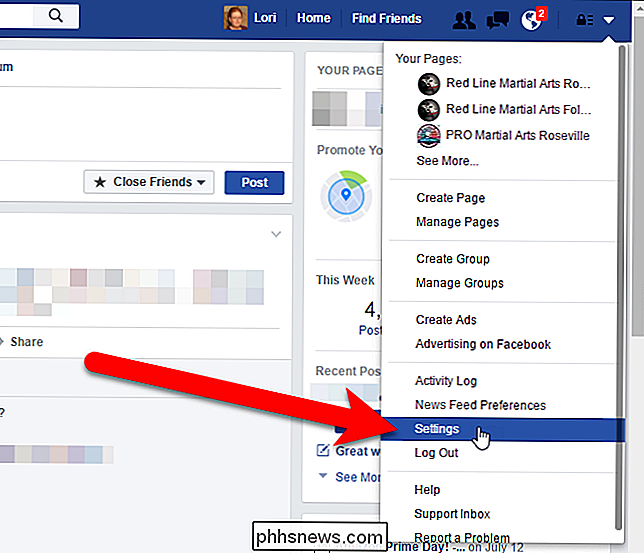
En la página Configuración, haga clic en "Privacidad" en la lista de opciones de la izquierda.
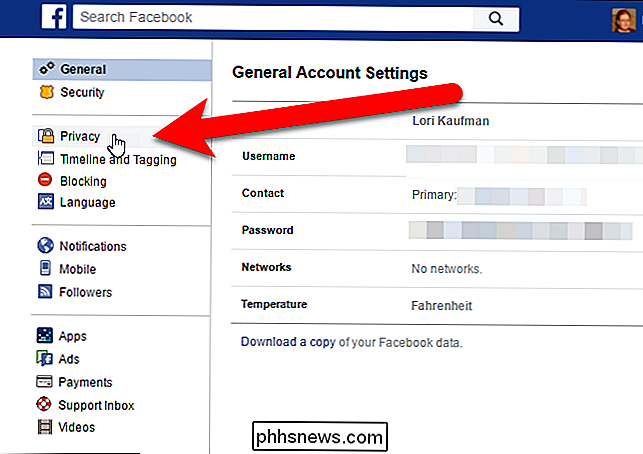
Aparecerá la pantalla "Configuración y herramientas de privacidad". En la sección "¿Quién puede ver mis cosas?", Haga clic en la sección "Limitar la audiencia para las publicaciones que ha compartido con amigos de amigos o público".
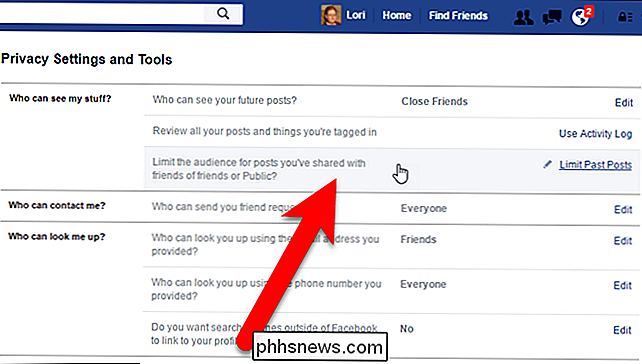
La sección se expande y muestra una descripción de lo que hace esta configuración. Para limitar todas sus publicaciones anteriores a Amigos, haga clic en "Limitar publicaciones antiguas".
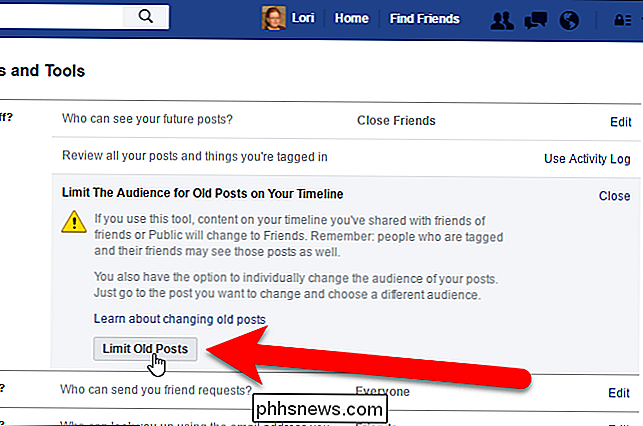
NOTA: la configuración Limitar publicaciones antiguas limita automáticamente a la audiencia de todas sus publicaciones anteriores a Amigos. Si desea limitar las publicaciones a una persona personalizada o a un grupo de personas, como Amigos cercanos, debe cambiar la audiencia de cada publicación por separado, una a la vez, como mencionamos anteriormente en este artículo.
Una vez que haya hizo clic en "Limitar publicaciones antiguas", se muestra un cuadro de diálogo de confirmación para asegurarse de que realmente desea cambiar la audiencia de todas sus publicaciones anteriores sin revisarlas.
Asegúrese de que desea hacer esto, ya que no puede deshacer esto acción ! Tendría que cambiar la audiencia de cada publicación de a una por vez si cambia de opinión más adelante.
Haga clic en "Confirmar" si decide continuar y limitar todas sus publicaciones anteriores a Amigos.
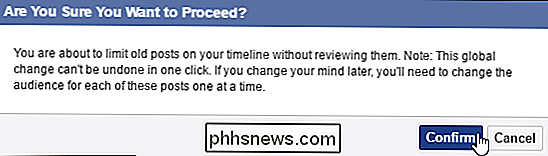
Se muestra otro cuadro de diálogo cuando el cambio este completo Haga clic en "Cerrar".

Hay algunas cosas que debe tener en cuenta al usar la configuración Limitar publicaciones antiguas:
- Si ha compartido publicaciones con públicos personalizados, esta configuración no cambiará las audiencias de esas publicaciones anteriores. Esta configuración solo cambia la audiencia de las publicaciones que se comparten con amigos de amigos o del público.
- Si etiquetó a alguien en una publicación anterior, esa persona, así como otras personas incluidas en las publicaciones, están etiquetados. en, todavía se incluyen en la audiencia para esa publicación después de limitar la audiencia para todas las publicaciones anteriores. Por lo tanto, es prudente tener cuidado con a quién etiquetar en las publicaciones.
- La configuración Limitar publicaciones antiguas solo limita a la audiencia las publicaciones que compartió personalmente. Si te etiquetaron en la publicación de otra persona, solo ellos pueden limitar quién ve esa publicación. Puede dificultar que las personas lo etiqueten en las publicaciones al evitar que se sugiera su nombre cuando sus amigos publiquen imágenes que lo incluyan.
También puede crear listas personalizadas de amigos para que pueda compartir publicaciones con grupos específicos de personas.

¿Cómo sabe el cuadro de diálogo Ejecutar dónde están las aplicaciones?
El cuadro de diálogo Ejecutar puede ser una manera fácil y muy útil de abrir programas en su computadora, pero ¿cómo sabe dónde están esas aplicaciones? se encuentran en su sistema? La publicación de preguntas y respuestas SuperUser de hoy tiene la respuesta a una pregunta curiosa del lector. La sesión de preguntas y respuestas de hoy nos llega por cortesía de SuperUser, una subdivisión de Stack Exchange, una agrupación de sitios de preguntas y respuestas impulsada por la comunidad.

Cómo abrir su unidad óptica usando un atajo de teclado en Windows
La mayoría de las unidades de discos ópticos requieren que presione un botón en la parte frontal de la unidad para abrirla. Este botón puede ser difícil de encontrar o llegar a algunas máquinas. Sin embargo, puede usar un atajo de teclado para abrir su unidad óptica. Hay una utilidad gratuita, llamada Control de puerta, que le permite abrir fácilmente su unidad óptica usando un icono en la bandeja del sistema o un atajo de teclado que especifique.



